
之前小编给大家分享了“如何将旧iPhone数据一键迁移到iPhone 15”,不少小伙伴在后台询问如何将安卓手机的数据迁移到iPhone 15.
如果你刚刚从安卓手机换到了新的 iPhone 15 或其他 iOS 设备,可以通过下载“转移到 iOS” 应用来将安卓手机的数据迁移到新的 iPhone 手机上。以下是详细的操作步骤:
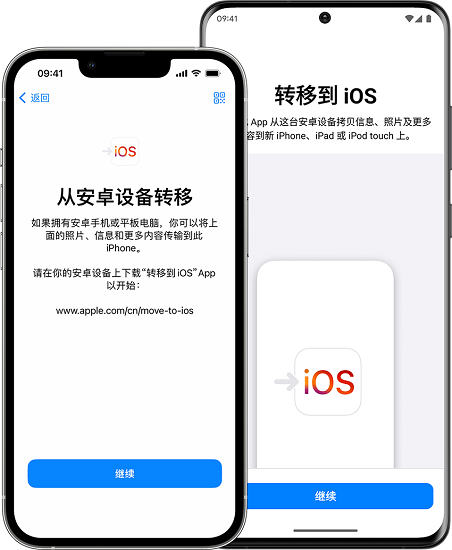
请确保安卓手机上的无线局域网已开启;
将新iPhone手机和安卓手机同时插入电源;
确保新iPhone手机有足够的储存空间来存储要迁移的内容,包括外部 Micro SD 卡上的内容;
如果要迁移 Chrome 书签,请确保安卓手机上的 Chrome 已更新至最新版本。
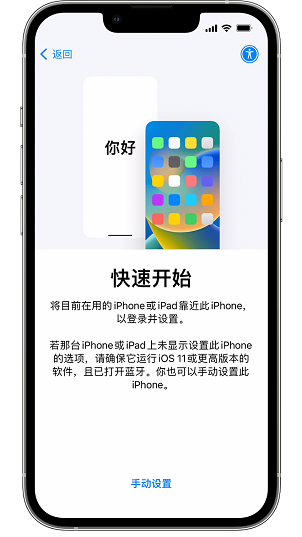
将新iPhone 15手机开机,并将其放在安卓手机旁边。在iPhone手机上,按照屏幕上的设置说明进行操作。
在“快速开始”屏幕上,选择“手动设置”,然后按照屏幕上的说明操作。系统可能会要求激活 eSIM。
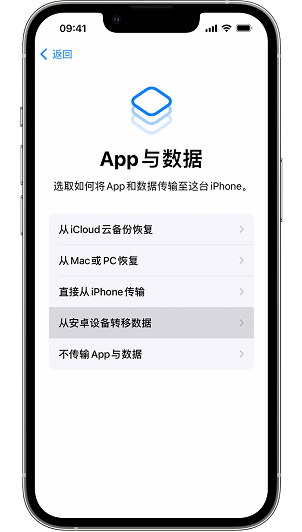
进入“App 与数据”屏幕,然后选择“从安卓设备转移数据”。
如果已完成设置,则需要抹掉iPhone 15设备并重新开始。如果不想抹掉iPhone手机上的数据,请手动转移你的内容。
在安卓手机上打开“转移到 iOS”应用。如果没有此应用,可以点击新iPhone手机上的二维码按钮,并使用安卓手机上的相机扫描二维码打开 Google Play 商店。单击“继续”,然后阅读并同意条款和条件。
在iPhone 15手机上,当看到“从安卓设备转移”屏幕时,单击“继续”。等待十位或六位数字的代码出现。如果安卓手机显示互联网连接信号弱的提醒,可忽略。
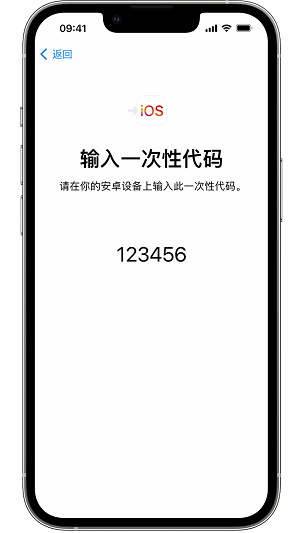
在安卓手机上输入代码。
iPhone手机将创建一个临时无线局域网。当系统提示是否加入此网络时,单击“连接”以在安卓手机上加入。然后等待“传输数据”屏幕出现。
在安卓手机上,选择要迁移的内容并单击“继续”。将两台设备放在一旁不动,直到iPhone手机上显示的载入条完成,即使安卓手机显示过程已完成也是如此。
让两台设备彼此靠近并一直连接在电源上,直到数据迁移完成。整个过程可能需要一段时间,具体取决于迁移的内容量。
在iPhone手机上的载入条完成后,单击安卓手机上的“完成”。然后单击iPhone手机上的“继续”,按照屏幕上的步骤完成设置即可。

关注丰科软件,持续为您提供优质软件和问题解决方案!